Начало на инсталацията
| предишна | Глава 2 Инсталиране на FreeBSD | Следващия |
2.3 Стартиране на инсталацията
Важно:Обикновено инсталаторът няма да прави промени в дисковете, докато не издаде следното съобщение:
Инсталацията може да бъде прекъсната по всяко време преди това предупреждение без никакви промени в твърдия диск. Ако смятате, че сте конфигурирали нещо неправилно, можете просто да изключите компютъра си, без риск да повредите нещо.
2.3.1 Изтегляне
2.3.1.1 Изтеглете i386™
Включете компютъра си. След като бъде активиран, той трябва да показва начин за влизане в менюто за настройка на BIOS, обикновено клавишите F2, F10, Del или Alt + S. Използвайте клавишите, които се показват на екрана. В някои случаи компютърът може да покаже картина след стартиране. Обикновено натискането на Esc ще скрие картината и ще ви позволи да видите информацията, от която се нуждаете.
Намерете системните настройки, които му казват от кое устройство да стартира. Те обикновено се наричат ``Ред на зареждане'' и обикновено показват списък с устройства като дискета, CDROM, първи твърд диск и т.н.
Ако сте подготвили дискети, уверете се, че е избрано Floppy. Ако зареждате от CDROM, уверете се, че е избран. Ако не сте сигурни, проверете ръководството за вашия компютър и/или неговата дънна платка.
Направете вашите промени, след това запазете и излезте. Компютърът трябва да се рестартира.
Ако сте подготвили дискети, както е описано в раздел 2.2.7, една от тях ще бъде първата дискета за зареждане; това обикновено е дискета, съдържаща kern.flp. Поставете тази дискета в устройството.
Ако зареждате от CDROM, ще трябва първо да включите компютъра си и да поставите компактдиска веднагаще стане възможно.
Ако компютърът стартира нормално и зарежда съществуваща операционна система, причината може да е следната:
Дискът не е поставен достатъчно рано в процеса на зареждане. Оставете го вътре и рестартирайте компютъра си.
Настройките на BIOS, които бяха променени по-рано, не работят правилно. Трябва да ги сменяте, докато заработят.
BIOS на вашия компютър не поддържа зареждане от избрания тип носител.
FreeBSD ще започне да се изтегля. Ако зареждате от CDROM, ще видите нещо подобно (информацията за версията е премахната):
Ако стартирате от дискета, ще видите нещо подобно (информацията за версията е премахната):
Извадете дискетата kern.flp, поставете дискетата mfsroot.flp и натиснете Enter.
Независимо дали зареждате от дискета или CDROM, по време на процеса на зареждане ще видите:
Изчакайте десет секунди или натиснете Enter. Ще се стартира менюто за конфигурация на ядрото.
2.3.1.2 Зареждане на Alpha
Включете компютъра и изчакайте подканата за зареждане на монитора.
Ако сте подготвили дискове за зареждане, както е описано в раздел 2.2.7, един от тях ще бъде първият диск за зареждане; това обикновено е дискета, съдържаща kern.flp. Поставете тази дискета във вашето флопи устройство и въведете следната команда за зареждане (заменете с името на вашето флопи устройство, ако е необходимо):
Ако зареждате от CDROM, поставете компактдиска в устройството и въведете следната команда, за да стартирате инсталацията (заменете със съответното име на CDROM устройство, ако е необходимо):
FreeBSD ще започне да се зарежда. Ако зареждането е от дискети, след известно време ще видите съобщение:
Следвайки инструкциите, извадете дискетата kern.flp, поставете дискетата mfsroot.flp и натиснете Enter.
Зарежда ли се отдискети или CDROM, по време на процеса на зареждане ще се появи:
Изчакайте десет секунди или натиснете Enter. Ще се стартира менюто за конфигурация на ядрото.
2.3.2 Конфигурация на ядрото
Забележка:От FreeBSD 5.0 и по-нови, userconfig е премахнат в полза на метода device.hints(5). За повече информация относно device.hints(5) вижте раздел 7.5
kernel е ядрото на операционната система. Има много функции, включително достъп до всички устройства, които може да са в системата, като твърди дискове, мрежови карти, звукови карти и др. Всяко устройство, поддържано от ядрото на FreeBSD, има свой собствен драйвер. Всеки драйвер има име от две или три букви, като sa за SCSI сериен драйвер или sio за сериен I/O драйвер (който управлява COM портове).
Когато ядрото се зареди, всеки драйвер проверява системата за поддържан хардуер. Ако бъде открит, драйверът конфигурира хардуера и го прави достъпен за останалата част от ядрото.
Тази проверка обикновено се нарича тестване на устройството. За съжаление това не винаги е безопасно. Някои драйвери са в конфликт помежду си и проверката на част от хардуера понякога може да направи друга част неработеща. Това е основното ограничение на компютърната архитектура.
Това обикновено не е проблем при ежедневната употреба на FreeBSD. Компютърът обикновено няма две конфликтни устройства, защото в противен случай едно от тях няма да работи (независимо от използваната операционна система).
Това може да е проблем, когато инсталирате FreeBSD за първи път, тъй като ядрото, използвано за инсталиране, е компилирано с максималния брой драйвери, за да поддържа много различнихардуерни конфигурации. Това означава, че някои от драйверите имат противоречиви настройки. Устройствата се тестват в определен ред и ако имате устройство, което е тествано по-късно, но е в конфликт с предишно тествано устройство, хардуерът може да не работи или да бъде тестван неправилно по време на процеса на инсталиране на FreeBSD.
Следователно, първото нещо, което трябва да направите, когато инсталирате FreeBSD, е да проверите списъка с устройства, конфигурирани в ядрото. Деактивирайте някои от тях, ако няма такива устройства. Потвърдете (и променете) конфигурацията, ако това устройство присъства, но настройките по подразбиране са неправилни.
Може да звучи много по-сложно, отколкото е в действителност.
Фигура 2-1. Меню за конфигурация на ядрото

Екранът за конфигурация на ядрото (Фигура 2-2) е разделен на четири части:
Свитият списък с устройства, маркирани като „активни“, е разделен на групи като Storage и Network. Всеки драйвер се показва като описание, име от две или три букви, IRQ и използван порт. Освен това, ако някой активен драйвер е в конфликт с друг активен драйвер, CONF се изписва след името на драйвера. Този раздел също показва общия брой конфликтни активни драйвери.
Драйверите са маркирани като неактивни. Те остават в ядрото, но няма да тестват своите устройства, когато ядрото се стартира. Те са разделени на групи по същия начин като активните водачи.
Информация за наличните в момента контролни клавиши.
Фигура 2-2. Визуален интерфейс за конфигурация на ядрото
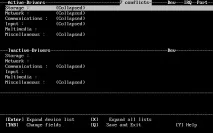
Не се притеснявайте, ако бъдат докладвани конфликти, така трябва да бъде; всички драйвери са включени и както вече беше обяснено, някои от тях ще са в конфликт с други.
Разрешаване на конфликтидрайвери
Натиснете X. Това ще разшири напълно списъка с драйвери и можете да ги видите всички. Ще ви трябват клавиши за навигация, за да превъртате напред и назад в списъка с активни драйвери.
Фигура 2-3 показва резултата от действие X.
Фигура 2-3. Разширен списък с драйвери

Деактивирайте всички драйвери на устройства, които нямате. За да деактивирате драйвер, отидете до него с помощта на клавишите за навигация и натиснете Del. Драйверът ще бъде поставен в списъка с неактивни драйвери.
Ако случайно сте деактивирали устройство, натиснете Tab, за да превключите на Неактивни драйвери, изберете деактивирания драйвер и натиснете Enter, за да го върнете обратно в списъка с активни драйвери.
Предупреждение:Не деактивирайте sc0. Той контролира екрана и е необходим, освен ако не инсталирате през сериен порт.
Предупреждение:Деактивирайте atkbd0 само ако използвате USB клавиатура. Ако клавиатурата е нормална, оставете atkbd0.
Ако не сте сигурни какви трябва да бъдат тези стойности, опитайте да използвате -1. Някои драйвери на FreeBSD могат безопасно да тестват хардуера, за да определят правилните стойности, и стойност -1 им казва да го направят.
Когато всички конфликти бъдат разрешени, екранът ще изглежда като Фигура 2-4.
Фигура 2-4. Конфигурация на драйвери без конфликти

Както можете да видите, списъкът с активни драйвери е станал много по-малък, тъй като съдържа само драйвери за действително инсталирани устройства.
Сега можете да запазите промените си и да преминете към следващата стъпка на инсталиране. Натиснете Q, за да излезете от менюто за конфигурация. Ще се появи съобщение:
Натиснете Y, за да съхраните настройките в паметта (те ще бъдат записани на диск след завършване на инсталацията) итестването ще започне. След като резултатите от теста се покажат в бяло на черно, sysinstall ще започне и ще се покаже главното меню (Фигура 2-5).
Фигура 2-5. Главно меню Sysinstall

2.3.3 Преглед на резултатите от теста на устройството
Фигура 2-6. Типичен изход за сонда на устройство
Ако трябва да направите промени в UserConfig, ще трябва да излезете от sysinstall и да започнете отначало. Това също е добър начин да се запознаете с процеса на конфигуриране.
Фигура 2-7. Избиране на Sysinstall Exit

Използвайте клавишите за навигация, за да изберете Изход от инсталирането от главното меню. Ще се покаже съобщение:
Инсталаторът ще се стартира отново, ако компактдискът е оставен в устройството и е избрано [Да].
Ако зареждате от дискети, ще трябва да извадите дискетата mfsroot.flp и да я замените с дискетата kern.flp, преди да рестартирате.
| предишна | У дома | Следващия |
| Преди монтаж | нагоре | Въведение в Sysinstall |
За въпроси, свързани с FreeBSD, прочетете документацията, преди да пишете на . За въпроси, свързани с тази документация, пишете на. За въпроси, свързани с българския превод на документация, пишете в пощенския списък . Информация за абониране за този бюлетин можете да намерите на уебсайта на проекта за превод.